之前,如果想把图书上的好段落文字搬到手机或电脑上,唯一的方式也就是手动打字来实现,这样一来想分享好文章和段落就会花费很长的时间打字。学生们每天的功课在课本上,如果搬到手机和电脑与同学交流学习,也是一个不错的方式。在这个数字化的时代,汉王蓝牙速录笔T100就是一个纸质书籍转为电脑文档的数字化桥梁!非常感谢这次体验机会,让我提高了不少效率。

开箱:



汉王蓝牙速录笔T100的包装盒是一个小长方形的白盒子。盒子的正面是速录笔的侧面外观图片。包装非常简洁。


包装的内部是速录笔、数据线和入门向导(也就是说明书),整体非常的简洁。速录笔尺寸为:123.7*29*14.4,速录笔的重量是42g,电池容量600毫安时,最长可扫描30cm长度的文字,六号到二号字体都可以进行扫描。还可以进行中英文双语言扫描。



汉王蓝牙速录笔T100的整体外观非常像一个大号的U盘,外观主体颜色为白色中间夹着一道黑色,外部白色与手接触的部分非常的滑,表面十分有光泽摸上去的感觉非常不错。速录笔的背面印着5v1A输入和产品序列号等表示。


汉王速录笔的侧面从左到右分别是功能按键、小孔是复位按键、电源开关键和USB充电口,上方有一个类似U盘的保护笔帽。在按键做工上也是非常不错,按压触感好,不用非常费力。


拔下速录笔的笔帽后可以看到有一个小按钮,这个是扫描触发开关,扫描时它会接触到书本上进行下压,就会触发速录笔工作。在扫面头的内部可以看到有一个扫描的摄像头和一个辅助扫描的灯光,在扫描时看到出现灯光就说明汉王速录笔正在工作了。
使用体验:
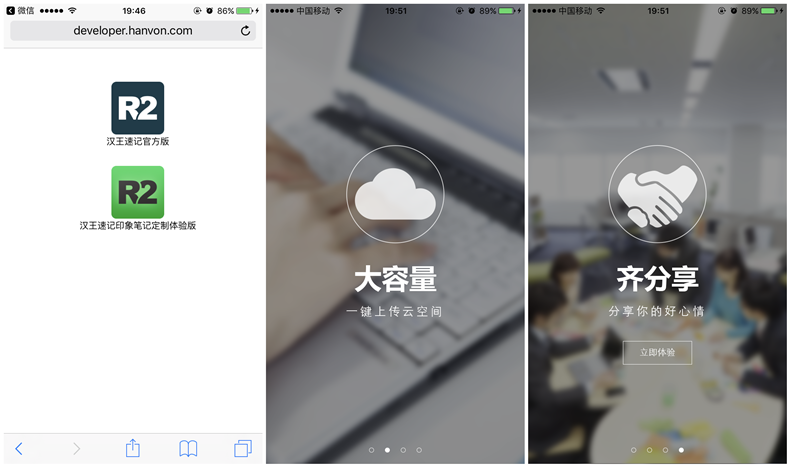
在使用汉王速录笔时直接打开开关是不行的,需要先下载app在使用说明书中有一个APP二维码,直接扫描下载app即可。app分别支持安卓4.0和ios9以上的系统,下载完app后直接打开会看到大容量和齐分享等字样,点击立即体验就可以使用应用了。
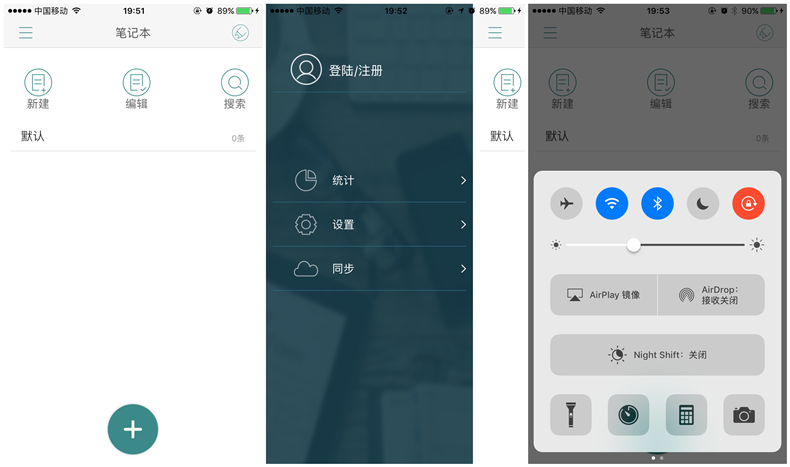
进入app后可以看到“笔记本”的字样,上方有三项选择新建、编辑和搜索。在新建完一个文档后,就会在中间部分显示,也可以进行编辑等操作;在最下方是“添加”按钮,点击左上方的菜单显示按钮会显示登录与注册,注册账户后就可以实现云同步了;下方是“统计”,主要计量扫描的数据等信息;再下方是“设置”,可以清理缓存查看帮助信息等。“云同步”注册账号后可以进行云存储和下载。在连接汉王速录笔前需要把手机上的蓝牙打开。

打开蓝牙后就可以点击主页面右上角的圆形标志,在连接前,先要长按电源将速录笔开机,速录笔上方会显示绿色的灯光,说明已经开启。完成开机会显示蓝色灯光,然后手机上显示正在连接汉王速录笔,直到显示连接成功。在主页面新建一个笔记就可以使用汉王速录笔进行扫描了。

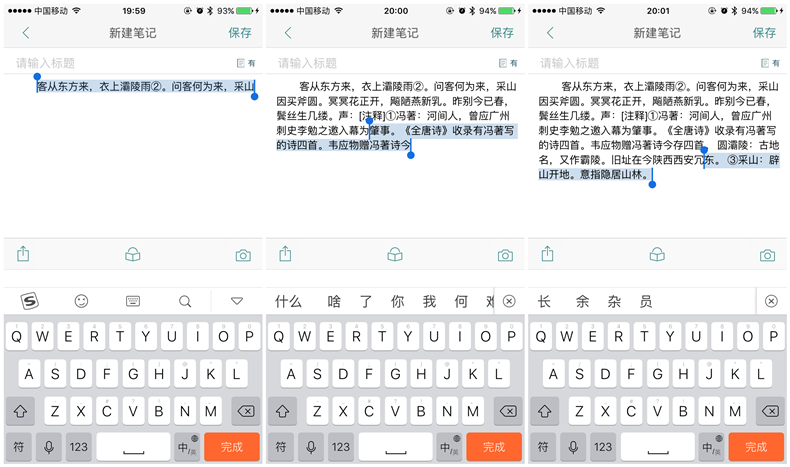
拿出一本《唐诗三百首》来看看汉王速录笔的唐诗水平(其中包含很多符号和数字标号)。使用汉王速录笔必须接触到书籍,需要将笔头上的扫描触发开关下压触发才可以,直到可以看到灯光在纸上出现。每当扫描完一句话后,手机输入法和自动标记这段扫描的话,可以直接进行手动修改或是直接删除刚刚扫描的这句话重新进行扫描。
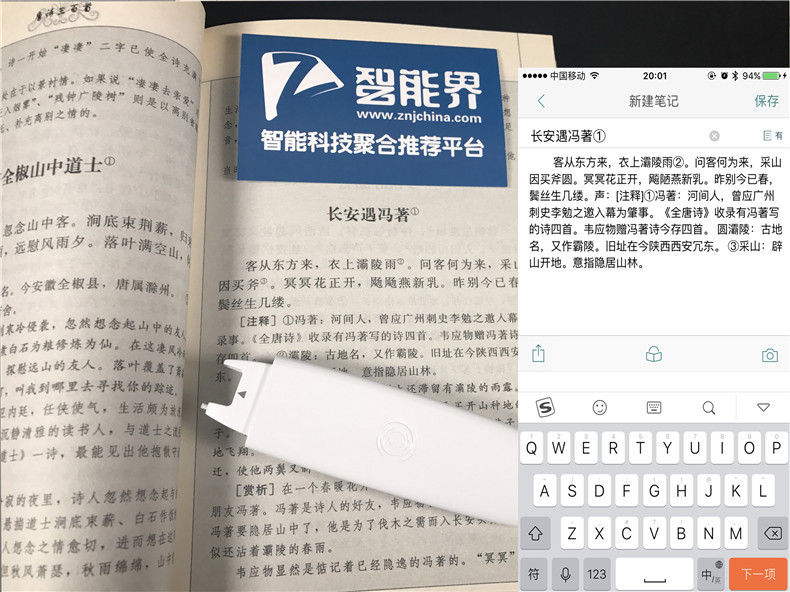
在扫描整段诗句中有正常匀速扫描完成的,也有速度比较快的扫描过程,速度快时识别的时候会出现少量的错误。不过,整篇诗句的扫描过程还是十分流畅的,不会出现手机app与扫描文字时出现的卡段或延时情况,扫完一句话抬笔就能显示,速度非常快。不过还是要注意速度尽量匀速。
总结:

优点:识别文字能力强悍、响应速度快、可以实时修改与分享
缺点:扫描速度过快会有错误
在使用汉王蓝牙速录笔T100的过程中,总体的使用感受真的非常不错。觉得这个速录笔非常适合学生使用,或是喜爱看书的朋友放在身边,看到好句或是好的段落就可以随时拿起汉王速录笔进行扫描,然后直接分享到各个平台或直接进行编辑,都是非常方便的一个实用小工具。而且汉王速录笔无需插电,小巧方便放在兜里没问题。打开app和蓝牙就可以轻松连接进行扫描,遇到不会的英文单词或句子也可以进行扫描然后翻译。汉王速录笔解决了纸质与数字化显示的阻隔。


评论列表(已有条评论)
最新评论